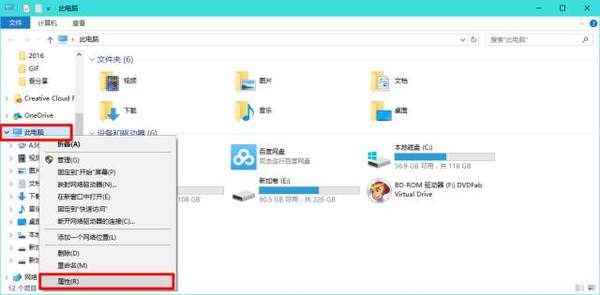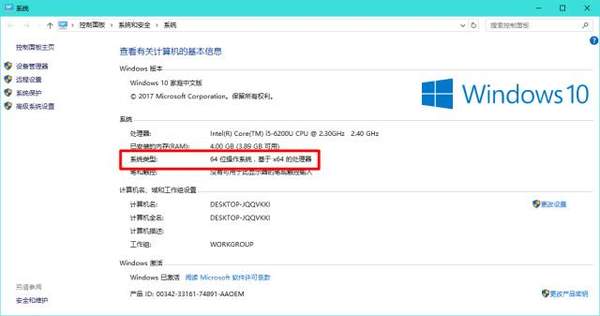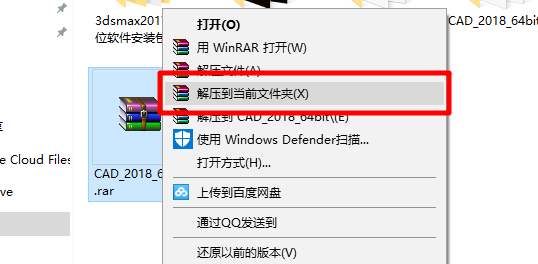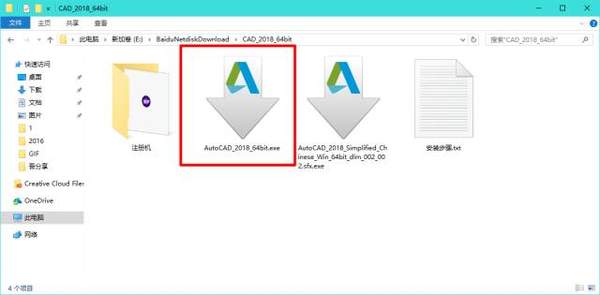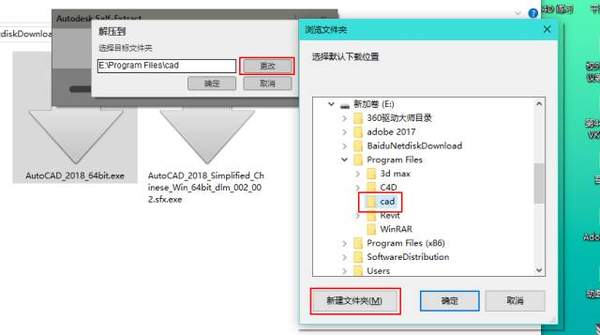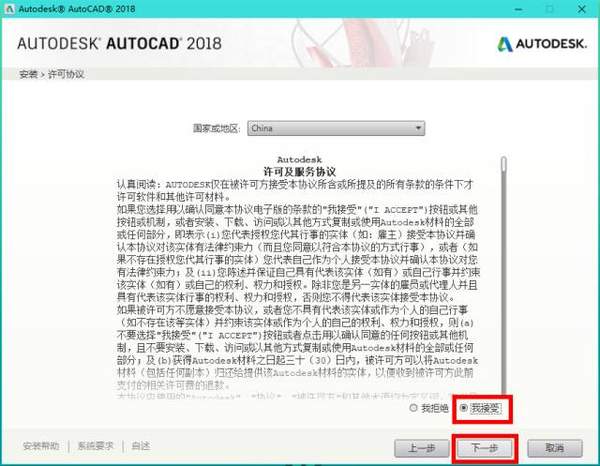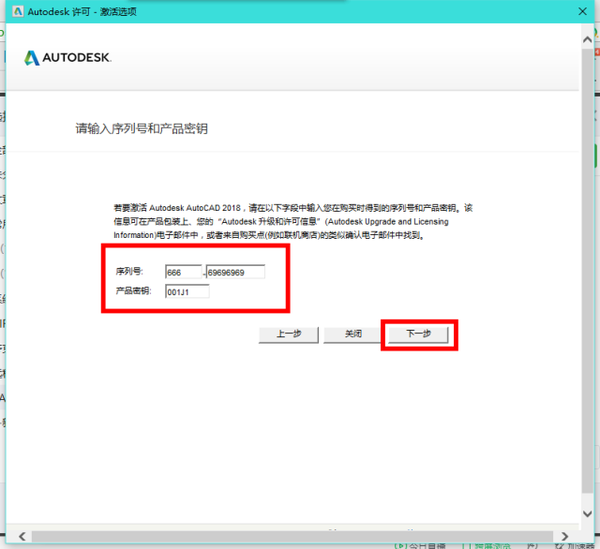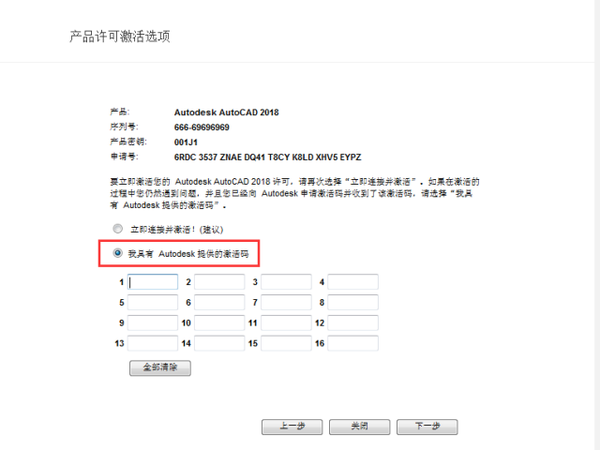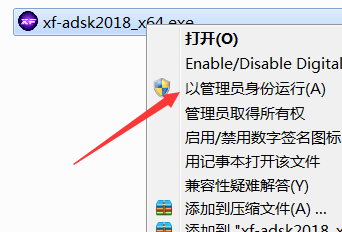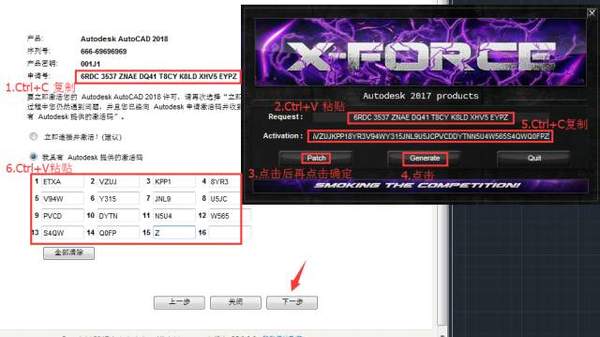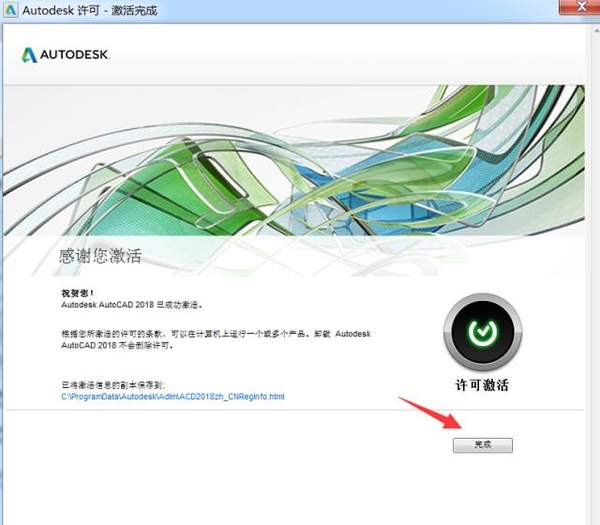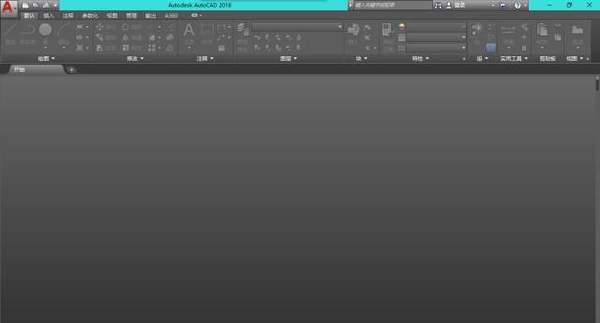怎样安装cad2018版本(cad2018软件下载)
安装之前首先我们需要下载CAD2018的安装包,这个安装包有两个版本,32位与64位,确定好你电脑的系统版本之后,下载对应的安装包就可以。如何确定电脑的系统位数?
找到我的电脑,然后右键选择属性
弹出系统对话框,找到系统类型,这里就显示了系统的位数,例如我这个就是64位(X64)。
那么如何下载这个软件的安装包呢?
下载链接见留言
正式开始安装
1.找到下载好的压缩包,右键选择解压到当前文件夹;
2.打开解压后的文件夹,双击AutoCAD-2018-64bit.exe文件;
3.弹出解压到对话框,点击更改选择解压到目标文件夹,可以在除C盘外的其他盘符新建名位CAD的文件夹,然后点击确定(整个解压过程大概需要8分钟);
4.稍等后弹出如下画面,点击安装;
5.选择我接受,点击下一步;
6.点击浏览更改软件安装路径:建议安装到除C盘以外的磁盘,可选择之前在D盘或其它盘里面新建的那个文件夹CAD,点击安装;
7.正式进入软件的自动安装界面,此过程大概需要30分钟;
8.经过漫长的等待后,弹出如下界面,点击立即启动,若弹出重启系统对话框选择否;
9.软件开始自启并进行加载插件;
10.选择输入序列号(建议断开网络)
11.弹出AUTODESK许可激活界面,序列号:666-69696969 产品密钥:001J1点击下一步;
12.如出现以下提示,关闭软件后再重新打开激活。
13.选择我具有Autodesk提供的激活码
14. 打开解压出来的安装包注册机文件夹,用鼠标右击注册机,选择【以管理员身份运行】
15.把申请号复制到注册机里面的Request,先点击Patch,再点击Generate后复制激活码,然后粘贴激活码,最后点击下一步即可。
提示:复制和粘贴的时候只能用快捷键“Ctrl C”和“Ctrl V”
16.点击完成
大功告成
下载见留言处